Les 8 meilleurs lecteurs MKV faciles de lire MKV sur PC et Mac
Bonjour, j'ai téléchargé un fichier en MKV en ligne, mais je n'arrive pas à le lire avec Windows Média Player sur mon ordinateur Windows 10, existe-t-il un lecteur MKV gratuit permettant de lire la vidéo en MKV ? Merci pour votre aide ! - Internaut sur CCM
Le format MKV est devenu de plus en plus populaire dans notre vie car il peut contenir de nombreux vidéos, audio et sous-titres dans un seul fichier sans compression. Autrement dit, le format MKV permet aux utilisateurs de profiter des vidéos de haute qualité pour répondre au besoin de l'expérience de visionnement. Cependant, il vous gêne parfois à cause de sa compatibilité inférieure.
Si vous ne pouvez pas lire un fichier MKV avec succès et voulez chercher aussi les solutions pour lire les fichiers MKV, ne vous inquiétez pas, après avoir lu cet article, vous trouverez les meilleurs lecteurs MKV. Voici les 8 meilleurs solutions communes pour lire les fichiers MKV.

Partie 1. Le lecteur MKV profesionnel : Aiseesoft Blu-ray Player
Bien que MKV soit l'un des formats de fichiers couramment utilisés, tous les lecteurs multimédia ne prennent pas en charge ce format. Si vous souhaitez lire MKV couramment et sans aucun obstacle, vous pouvez faire appel à un lecteur professionnel : Aiseesoft Blu-ray Player.
Aiseesoft Blu-ray Player est un lecteur MKV professionnel et puissant qui utilise la technologie IA. Vous pouvez l'utiliser pour lire des vidéos, des audios et même Blu-ray et DVD sur votre Windows et Mac. Il prend également en charge les fichiers vidéo 4K et HD, vous permettant de profiter de fichiers de haute qualité sans perte et avec de bons effets sonores.
- Lire les disques, dossiers et fichiers ISO DVD/Blu-ray.
- Lire les fichiers vidéo, tels que AVI, WMV, MP4, MOV, TS, FLV, MKV, etc.
- Prendre en charge presque tous les formats audio, tels que M4A, FLAC, WMA, AAC, OGG, etc.
- Supporter la lecture des vidéos 4K/1080P/HD/SD sans perte sur l'ordinateur.
Voici les étapes spécifiques pour utiliser ce lecteur MKV pour lire des fichiers MKV facilement.
Étape 1 Ouvrir ce lecteur MKV
Téléchargez d'abord la version correspondante du logiciel sur votre ordinateur, puis ouvrez le programme et accédez à la page principale.
Étape 2 Importer des fichiers MKV
Cliquez ensuite sur le bouton Ouvrir Fichier sur la page et importez le fichier MKV que vous souhaitez lire. Si vous souhaitez lire un disque DVD ou Blu-ray, vous pouvez cliquer sur le bouton Ouvrir Disque.
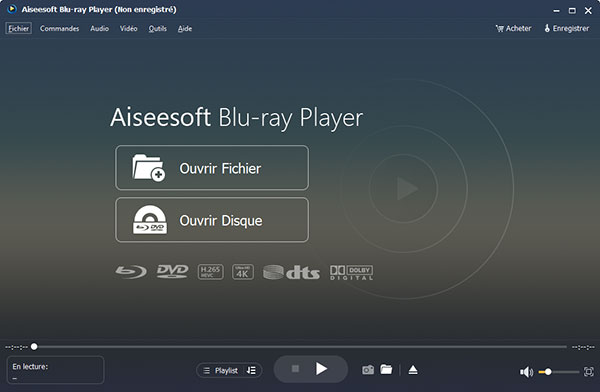
Étape 3 Paramètres de lecture personnalisés
Après avoir importé le fichier MKV dans ce lecteur MKV, celui-ci le lira automatiquement. Si vous souhaitez modifier la vitesse de lecture vidéo, la taille de la fenêtre de lecture vidéo, vous pouvez cliquer sur les options Vidéo ou Audio en haut et personnaliser vos préférences de lecture en fonction de vos besoins.
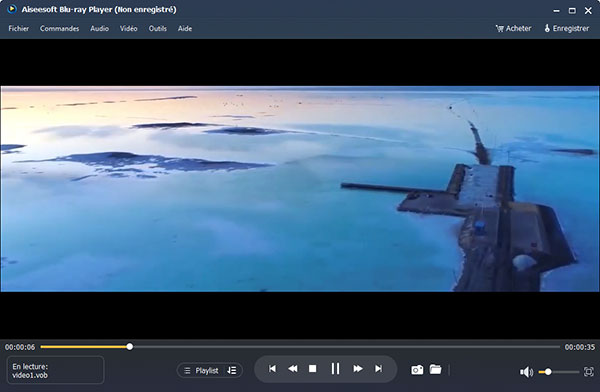
Partie 2. Le lecteur MKV gratuit : Aiseesoft Free Media Player
Avantages : Aiseesoft Free Media Player peut facilement vous aider à résoudre presque tous les problèmes que vous pourriez rencontrer lors de lire votre vidéo MKV sur Mac ou Windows. Il vous garantit une haute qualité vidéo/d'image et un superbe effet audio de sorte que vous pouvez profiter d'une vidéo MKV vivante. Et les vidéos 4K/HD et des fichiers multimédias communs sont jouables en utilisant ce lecteur MKV.
- Supporter tous les formats vidéo/audio, tel que MKV, MP4, AVI, FLV, MOV, MP3, FLAC, etc.
- Supporter les vidéos 4K et 1080p HD.
- Offrir la qualité audio sans perte.
- Prendre des captures d'écran.
- Ajuster l'effet de lecture, comme la luminosité, le contraste et d'autres paramètres.
Inconvénients : Ce lecteur MKV ne prend pas en charge la lecture des disques Blu-ray et du dossier/fichier ISO Blu-ray sur votre ordinateur. Si vous voulez lire des disque ou des dossiers ISO Blu-ray, veuillez mettre à jour vers la version pro du Media Player : Aiseesoft Blu-ray Player qui est payant mais plus puissant.
Comment lire le fichier MKV avec ce lecteur MKV gratuit.
Étape 1 Installez ce lecteur MKV gratuit sur votre ordinateur, ensuite exécutez-le.
Étape 2 Sur l'interface principale, cliquez sur Ouvrir Fichier pour charger votre vidéo MKV. Ensuite, cliquez sur le bouton Lecture pour commencer à lire le fichier MKV.
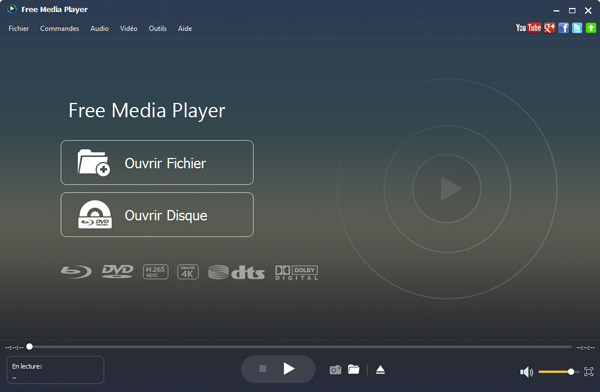
Partie 3. Le lecteur multimedia MKV le plus populaire - VLC Media Player
VLC Media Player est un logiciel gratuit qui peut lire la plupart des fichiers multimédia. Il est entièrement compatible avec le format MKV et supporte la plupart des flux vidéo et audio dans vos fichiers MKV.
De nombreux utilisateurs aiment utiliser VLC, non seulement parce qu'il prend en charge de nombreux formats vidéo et possède de nombreuses fonctions, mais aussi parce que son interface est simple et facile à utiliser. Même si vous êtes débutant, vous pourrez rapidement maîtriser son utilisation.
Pour savoir comment marcher le lecteur VLC, veuillez suivre le tutoriel de lire un fichier MKV avec VLC.
Étape 1 Installez VLC Media Player sur votre ordinateur, ensuite lancez ce lecteur MKV.
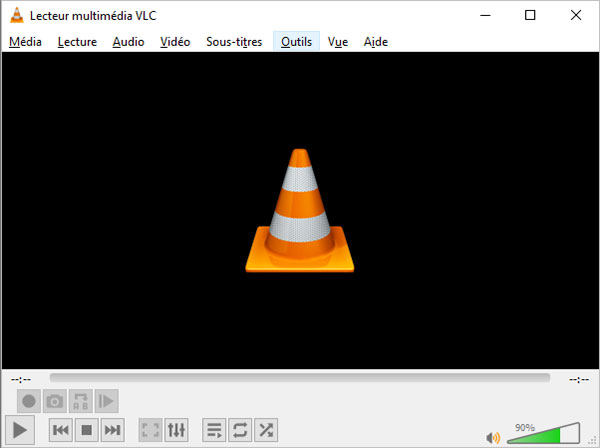
Étape 2 Dans l'interface principale, cliquez sur Média > Ouvrir un fichier pour importer une vidéo MKV à lire depuis votre ordinateur. Ensuite, cliquez sur Ouvrir pour commencer à lire le fichier MKV.
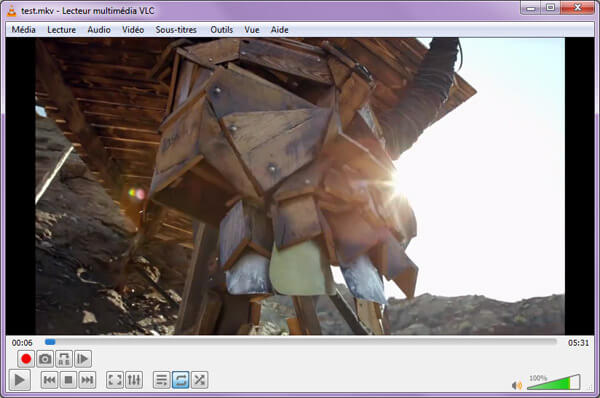
Lors de lire les vidéos MKV, vous pouvez rencontrer des situations inattendues tels que des sous-titres ne peuvent pas montrer entièrement sur l'écran ou la vidéo MKV ne peut pas être lu fluidement ou vous ne pouvez pas du tout écouter le son. Dans ce cas-là, vous pouvez choisir une alternative à VLC pour lire vos fichier multimédia.
Partie 4. Lecteur MKV sur l'ordinateur Windows - Windows Media Player
En général, le logiciel Windows Media Player ne supporte pas le format MKV, mais vous pouvez accéder à lire le fichier MKV avec ce lecteur en installant K-Lite Codec Pack.
K-Lite Codec Pack est un logiciel tiers. Il est puissant car il peut lire la pluparts de formats. Avec l'aide de K-Lite Codec Pack, vous pouvez lire vos fichiers MKV sur de nombreux lecteurs multimédias, par exemple Windows Media Player. Toutefois, dans la plupart des conditions, ce n'est pas nécessaire, parce que vous voulez seulement lire le fichier MKV.
En outre, K-Lite Codec Pack a ses limites car il ne peut que lire les fichiers MKV sur PC et Mac, tandis que de plus en plus de utilisateurs choisissent de lire leurs vidéos sur les appareils mobiles.
Comment lire le fichier MKV avec Windows Media Player.
Étape 1 D'abord, installez le pack de codec MKV, comme K-Lite Codec Pack pour augmenter le nombre de formats compatibles avec Windows Media Player.
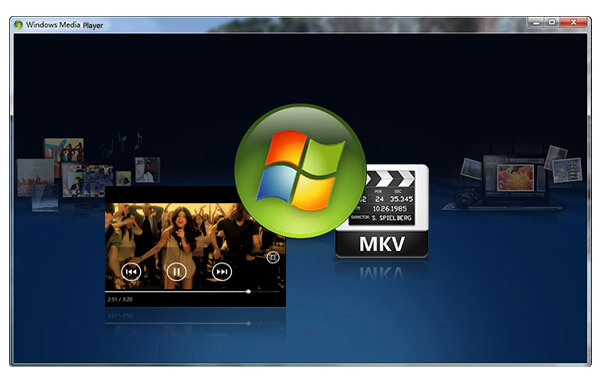
Étape 2 Après avoir installé le pack de codec MKV, vous pouvez lire la plupart des fichiers avec Windows Media Player. Faites un clic droit sur le fichier vidéo MKV à lire, puis cliquez sur Ouvrir avec, ensuite sélectionnez l'option Windows Media Player pour commencer à lire le fichier MKV.
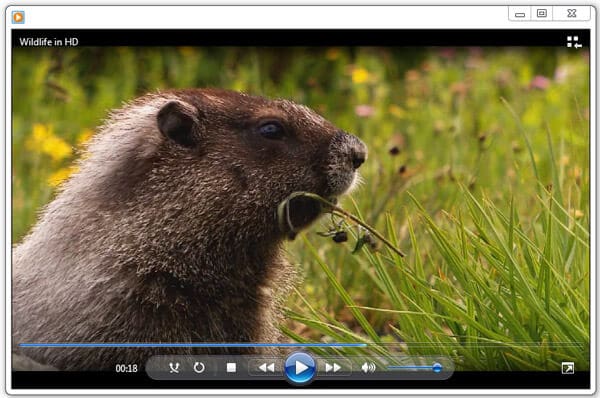
Partie 5. MKV Player : Lecteur MKV gratuit pour Windows
MKV Player est un lecteur vidéo sur PC spécialement développé pour lire des fichiers MKV sur les systèmes d'exploitation Windows 7 et supérieurs, mais il peut toujours lire des fichiers dans d'autres formats, tels que DivX, WMV, AVI, Xvid, MP3, MP4, etc. C'est gratuit, facile à utiliser et disponible en anglais et en français, vous pouvez donc télécharger directement la version dont vous avez besoin.
En plus de lire les fichiers vidéo en fonction de vos besoins, vous pouvez définir des préférences de lecture, et cela peut également vous aider à lire et ajuster les sous-titres des fichiers. Mais si vous souhaitez obtenir plus de fonctionnalités, vous pouvez utiliser d'autre lecteurs MKV puissant comme Aiseesoft Blu-ray Player.
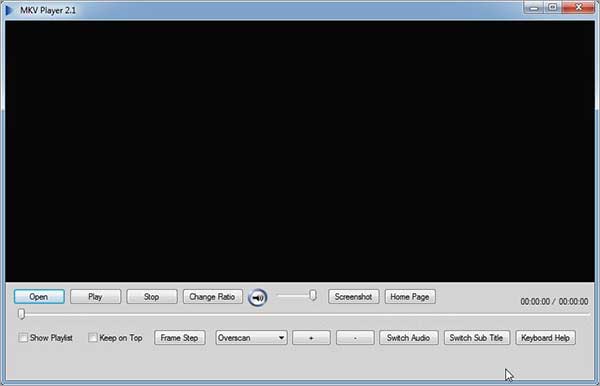
Étape 1 Ouvrez d'abord le programme, puis cliquez sur le bouton Open de la fenêtre principale, puis importez le fichier MKV.
Étape 2 Le programme lira alors automatiquement votre fichier MKV. Si vous configurez le programme pour qu'il ne lise pas automatiquement votre fichier, vous pouvez cliquer sur le bouton Play pour lire MKV.
Étape 3 En attendant, vous pouvez utiliser les outils de la fenêtre pour définir vos préférences de lecture ou faire des captures d'écran sur Windows.
Partie 6. PowerDVD : Lecteur MKV facile pour Windows
PowerDVD a différentes versions, vous pouvez utiliser sa version gratuite ou PowerDVD 22 Ultra et PowerDVD 365, etc. Il s'agit d'un logiciel de lecture multimédia qui peut utiliser différents décodeurs pour vous aider à lire la plupart des vidéos, audios et même DVD, Blu-ray, etc.
Mais il ne peut être utilisé que sous Windows. Si vous souhaitez lire des fichiers MKV sur Mac ou lire MKV gratuitement sur PC et Mac, vous pouvez utiliser d'autres lecteurs MKV.
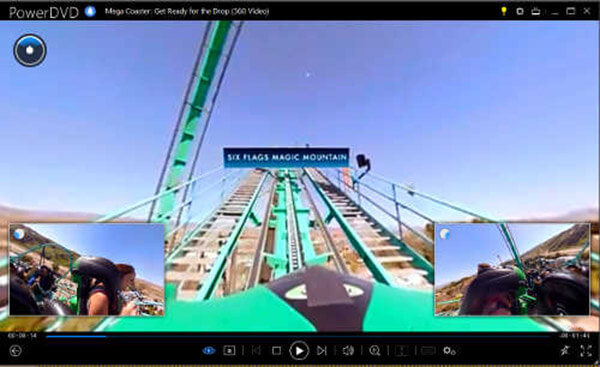
Étape 1 Ouvrez d'abord le logiciel, puis entrez dans la page principale.
Étape 2 Sélectionnez ensuite My Computer sur le côté gauche de la fenêtre et recherchez le fichier MKV que vous souhaitez lire.
Étape 3 Importez ensuite le fichier MKV et cliquez sur le bouton de lecture. Normalement, le fichier sera lu automatiquement une fois l'importation réussie.
Partie 7. GOM Player : Lecteur MKV facile pour Windows et Mac
En tant que l'un des meilleurs lecteurs MKV pour Windows et Mac, GOM Player peut non seulement lire les fichiers MKV, mais il prend également en charge davantage de formats vidéo et audio et prend en charge les vidéos de résolution 4K, vous permettant de regarder des fichiers MKV en haute définition.
Dans le même temps, le lecteur peut également regarder des vidéos à 360 degrés, ce qui signifie que vous pouvez regarder la vidéo dans toutes les directions. Mais si vous souhaitez utiliser ce logiciel à vie sans aucune entrave, vous pouvez acheter le service payant de ce logiciel pour 15$.
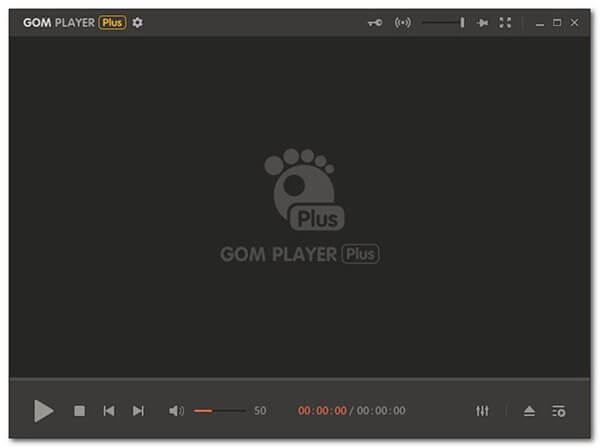
Étape 1 Ouvrez d'abord ce lecteur MKV, puis cliquez sur le bouton Open, puis sélectionnez Open file.
Étape 2 Sélectionnez ensuite la vidéo MKV que vous souhaitez lire sur votre ordinateur. Si votre vidéo MKV est une vidéo en ligne, vous pouvez cliquer sur l'option Open URL dans le menu et copier le lien vidéo à l'emplacement spécifié.
Partie 8. MX Player : Lecteur MKV Android/iPhone/Windows/Mac
Ce lecteur MKV pour PC et téléphones mobiles peut accélérer le décodage de vos vidéos et vous offrir une lecture fluide. En même temps, il prend en charge plusieurs formats, vous pouvez non seulement lire MKV, vous pouvez également lire M2TS, MP3, MP4, etc.
Pendant que vous lisez la vidéo, il vous permet de zoomer et dézoomer facilement sur la fenêtre vidéo, ainsi que de faire défiler et de zoomer ou dézoomer les sous-titres selon vos besoins. Et vous pouvez laisser vos enfants regarder les vidéos grâce à ses fonctionnalités de sécurité pour les enfants. Cependant, cette fonction nécessite l'installation du plug-in correspondant.
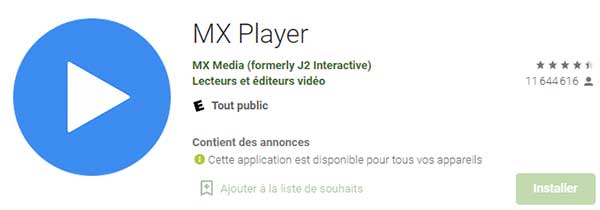
Étape 1 Téléchargez d'abord MX Player, puis cliquez pour entrer dans la fenêtre principale.
Étape 2 Sélectionnez ensuite la vidéo que vous souhaitez lire, puis elle lira automatiquement la vidéo importée avec succès.
Conclusion
Les 8 lecteurs MKV mentionnés ci-dessus sont listés ici pour vous donner plus d'informations. Chaque façon a ses propres avantages et inconvénients, vous pouvez choisir la méthode la plus appropriée en fonction de votre propre besoin. Mais nous en recommandons quand même Aiseesoft Blu-ray Player. Si vous souhaitez lire le fichier MKV sur votre appareil Android ou iPhone, mais vous ne voulez pas installer un lecteur MKV, essayez de convertir le fichier MKV en format MP4.
Que pensez-vous de cet article ?
-
Excellent
Note : 4,7 / 5 (basé sur 147 votes)



